📢 Essepage 블로그에 구글 애드센스 ads.txt 추가하기
이전 글 📢 Essepage 블로그에 구글 애드센스 광고 넣기! 💰에서 설명한 대로 구글 애드센스를 내 블로그에 연결하고, 메타 태그 방식으로 소유권 확인을 진행한 뒤
오후에 검토 요청을 했더니, 다음 날 오전에 승인 완료 소식을 받았습니다! 🎉
그런데…
“ads.txt가 없으면 수익 손실 위험이 있다” 는 경고 메시지가 뜨네요. 😨
이럴 때 당황하지 말고, 바로 추가해주면 됩니다!
✅ Google 애드센스 ads.txt 코드 확인
- 구글애드센스 에 로그인
- 왼쪽 메뉴에서 사이트 클릭
- 애드센스에 등록된 사이트 URL 선택
- ads.txt 코드 복사 버튼 클릭! ✂️

🛠️ Essepage에서 ads.txt 추가하는 방법
- Essepage의 public 폴더에서 오른쪽 클릭 → 새 파일(New file…) 선택

- 파일명을 ads.txt로 설정 후 저장
- 생성한 ads.txt 파일을 열고, 애드센스에서 복사한 코드를 붙여넣기
- Cmd + S (Mac) 또는 Ctrl + S (Windows)로 저장 💾
- ads.txt 파일을 오른쪽 클릭 → 공개(Publish) 선택

🔍 구글 애드센스에서 ads.txt 적용 확인
추가한 ads.txt가 정상적으로 표시되는지 확인한 후,
애드센스에서 ads.txt 코드를 복사했던 페이지로 이동하여
파란색 업데이트 확인 버튼을 클릭합니다.
“Ads.txt 파일 찾음” 메시지가 뜨면 성공! 🎉

이제 ads.txt 경고 없이 애드센스를 운영할 수 있습니다! 🚀



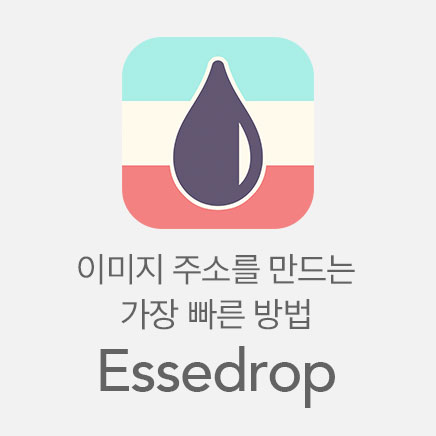
독자 의견
저자 @brad 에게 의견 남기기: